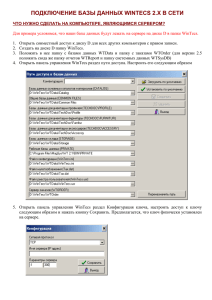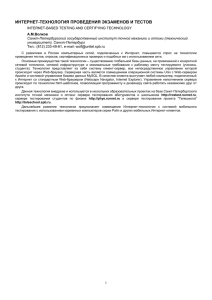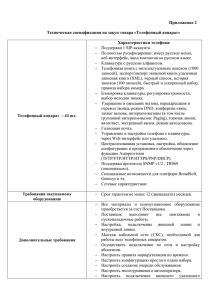Запустите программу продления ключа USAFE
реклама
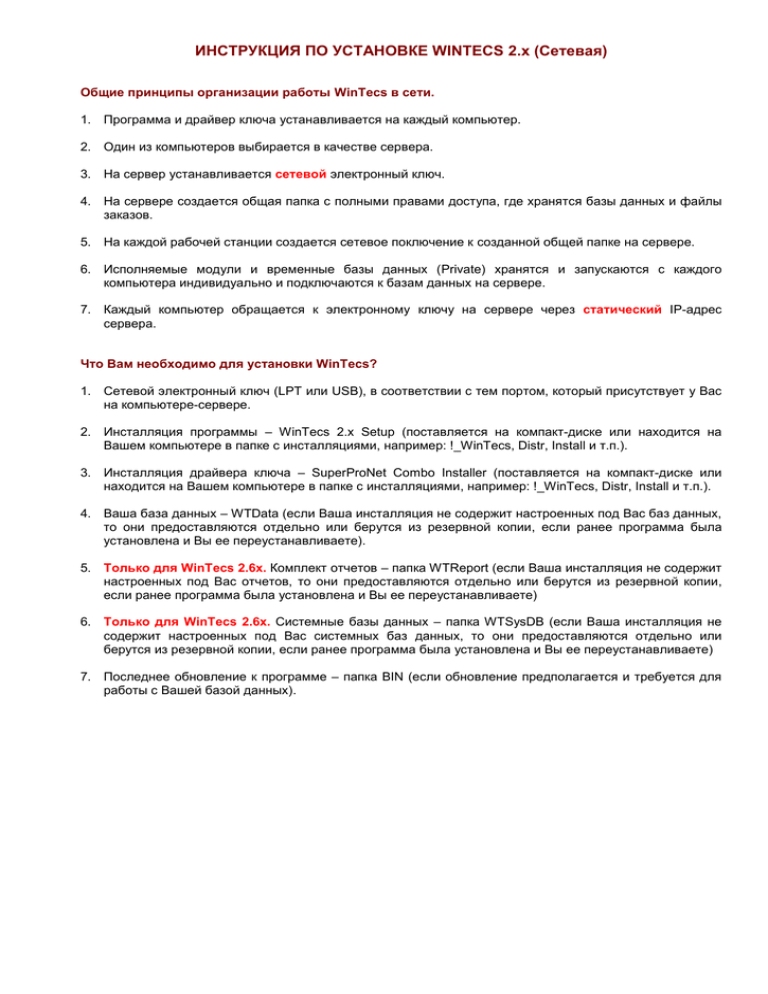
ИНСТРУКЦИЯ ПО УСТАНОВКЕ WINTECS 2.х (Сетевая) Общие принципы организации работы WinTecs в сети. 1. Программа и драйвер ключа устанавливается на каждый компьютер. 2. Один из компьютеров выбирается в качестве сервера. 3. На сервер устанавливается сетевой электронный ключ. 4. На сервере создается общая папка с полными правами доступа, где хранятся базы данных и файлы заказов. 5. На каждой рабочей станции создается сетевое поключение к созданной общей папке на сервере. 6. Исполняемые модули и временные базы данных (Private) хранятся и запускаются с каждого компьютера индивидуально и подключаются к базам данных на сервере. 7. Каждый компьютер обращается к электронному ключу на сервере через статический IP-адрес сервера. Что Вам необходимо для установки WinTecs? 1. Сетевой электронный ключ (LPT или USB), в соответствии с тем портом, который присутствует у Вас на компьютере-сервере. 2. Инсталляция программы – WinTecs 2.x Setup (поставляется на компакт-диске или находится на Вашем компьютере в папке с инсталляциями, например: !_WinTecs, Distr, Install и т.п.). 3. Инсталляция драйвера ключа – SuperProNet Combo Installer (поставляется на компакт-диске или находится на Вашем компьютере в папке с инсталляциями, например: !_WinTecs, Distr, Install и т.п.). 4. Ваша база данных – WTData (если Ваша инсталляция не содержит настроенных под Вас баз данных, то они предоставляются отдельно или берутся из резервной копии, если ранее программа была установлена и Вы ее переустанавливаете). 5. Только для WinTecs 2.6х. Комплект отчетов – папка WTReport (если Ваша инсталляция не содержит настроенных под Вас отчетов, то они предоставляются отдельно или берутся из резервной копии, если ранее программа была установлена и Вы ее переустанавливаете) 6. Только для WinTecs 2.6х. Системные базы данных – папка WTSysDB (если Ваша инсталляция не содержит настроенных под Вас системных баз данных, то они предоставляются отдельно или берутся из резервной копии, если ранее программа была установлена и Вы ее переустанавливаете) 7. Последнее обновление к программе – папка BIN (если обновление предполагается и требуется для работы с Вашей базой данных). Что нужно сделать, если программа устанавливается впервые? 1. Определиться какой компьютер у Вас будет использоваться в качестве сервера (т.е. где будут лежать базы данных и файлы заказов), а какие компьютеры будут подключаться к серверу для работы с программой. 2. Настроить для каждой машины в сети статические IP-адреса в соответствии с общепринятыми правилами. Выпишите IP-адрес сервера на листик, он Вам понадобиться для настройки доступа к электронному ключу с рабочих станций. 3. Если на сервере установлены сервисные программы FireWall (например: ZoneAlarm, Panda и т.п.), их необходимо отключить или сконфигурировать таким образом, чтобы обращение драйвера ключа с других машин (SpnSrvnt.exe) по сети не блокировалось сервером. В противном случае при запуске программа будет выдавать сообщения об ошибке ключа. 4. Если на сервере установлен Windows XP и в настройках сети включен Брэндмауэр, то его необходимо отключить или сконфигурировать таким образом, чтобы обращение драйвера ключа с других машин (SpnSrvnt.exe) по сети не блокировалось сервером. В противном случае при запуске программа будет выдавать сообщения об ошибке ключа. Что нужно сделать на компьютере-сервере? 1. Создать на сервере отдельную папку для общего доступа (например, D:\WinTecs), в которой будут лежать базы данных и сохраняться проектируемые заказы. 2. Скопировать в созданную папку: Для версии 2.1х / 2.2х: Базу данных - папка WTData Заказы - папка WTOrder Для версии 2.6х / 3.х: Базу данных - папка WTData Заказы - папка WTOrder Отчеты - папка WTReport Системные базы данных - папка WTSysDB 3. Назначить этой папке полный доступ для удаленных пользователей с правами записи. 4. С помощью команды «SUBST» на сервере создается виртуальный «Z» диск (буква может быть другой, если «Z» занята). Для этой операции откройте «Блокнот» Windows и напишите в нем следующую строку: subst "Z:" "D:\WinTecs" Сохраните документ в файл StartDiskZ.bat и поставить (перетяните мышкой) его в меню «Автозагрузка». 5. Перезагрузите компьютер. После перезагрузки должен появится диск «Z». Если диск не появится, значит что-то сделано не корректно – проверьте еще раз. 6. Установите программу - Запустите из папки WinTecs 2.х Setup инсталляцию Setup.exe и следуйте инструкциям. 7. Установите драйвер ключа - Запустите из папки SuperProNet Combo Installer инсталляцию Setup.exe и следуйте инструкции. 8. Выключите компьютер. 9. Подключите в зависимости от ключа на LPT–порт или USB-порт электронный ключ. Ключ должен быть сетевым. 10. Включите компьютер. 11. Открыть панель управления WinTecs и настроить программу как описано ниже. Версия 2.1х / 2.2х - Настройка путей доступа на компьютере-сервере? 1. Открыть панель управления WinTecs раздел «Пути доступа» и настроить его следующим образом. 2. Открыть «Панель управления WinTecs» раздел «Конфигурация ключа», настроить доступ к ключу следующим образом и нажать кнопку Сохранить. Предполагается, что ключ физически установлен на сервере. 3. Открыть «Панель управления WinTecs» раздел «Конфигурация BDE», настроить совместный доступ следующим образом и нажать кнопку Сохранить. Версия 2.6х / 3.х - Настройка путей доступа на компьютере-сервере? 1. Открыть панель управления WinTecs раздел «Пути доступа» и настроить его следующим образом. 2. Открыть «Панель управления WinTecs» раздел «Конфигурация ключа», настроить доступ к ключу следующим образом и нажать кнопку Сохранить. Предполагается, что ключ физически установлен на сервере. 3. Открыть «Панель управления WinTecs» раздел «Конфигурация BDE», настроить совместный доступ следующим образом и нажать кнопку Сохранить. Что нужно сделать на каждой рабочей станции? 1. Создается сетевое поключение (с именем «Z:») к созданной общей папке WinTecs на сервере (имена подключаемых сетевых дисков необходимо сделать такими же как и имя диска на сервере). Для подключения сетевого диска откройте «Мой компьютер» - «Сервис» - «Подключенить сетевой диск». При подключении включите опцию «Восстанавливать при входе в систему». 2. Установите программу - Запустите из папки WinTecs 2.х Setup инсталляцию Setup.exe и следуйте инструкциям. 3. Установите драйвер ключа - Запустите из папки SuperProNet Combo Installer инсталляцию Setup.exe и следуйте инструкции. 4. Открыть панель управления WinTecs и настроить программу как описано ниже. Настройка путей доступа на рабочей станции? 1. Открыть панель управления WinTecs раздел «Пути доступа» и произвести настроить по аналогии, как было описано выше для компьютера-сервера. 2. Открыть «Панель управления WinTecs» раздел «Конфигурация ключа», настроить доступ к ключу следующим образом и нажать кнопку Сохранить. Предполагается, что ключ установлен на сервере, IP-адрес которого равен 192.168.0.1 (у Вас адрес может отличаться). 3. Открыть «Панель управления WinTecs» раздел «Конфигурация BDE», настроить совместный доступ следующим образом и нажать кнопку Сохранить.